Cómo bloquear tu iPhone en modo vertical u horizontal
Entre los botones en el Centro de control de su iPhone, una superposición que aparece cuando desliza hacia arriba desde el borde inferior, se encuentra uno para bloquear la pantalla en orientación vertical. Bloquear la pantalla en orientación horizontal es más difícil y requiere el uso de una de las funciones de accesibilidad del iPhone como solución alternativa.
Bloqueo de orientación vertical
Paso 1
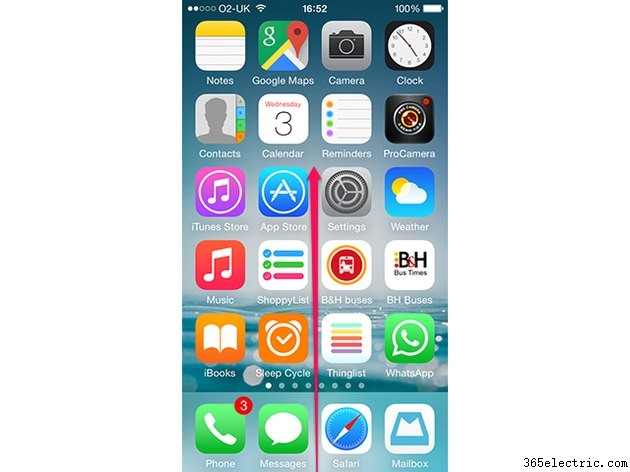
Deslice hacia arriba desde la parte inferior de la pantalla para mostrar el centro de control.
Paso 2
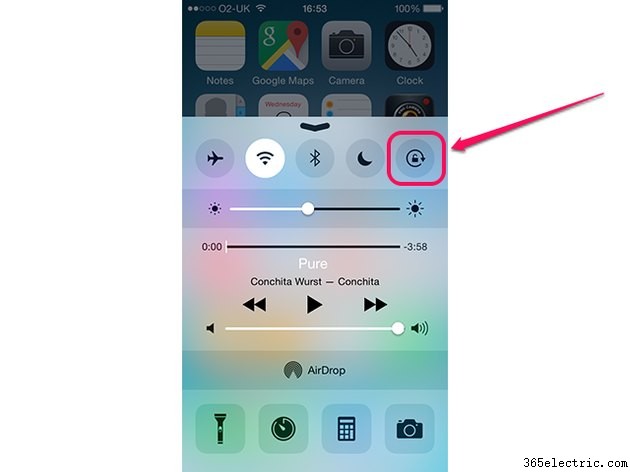
Toca el Bloqueo de orientación vertical botón.
Paso 3
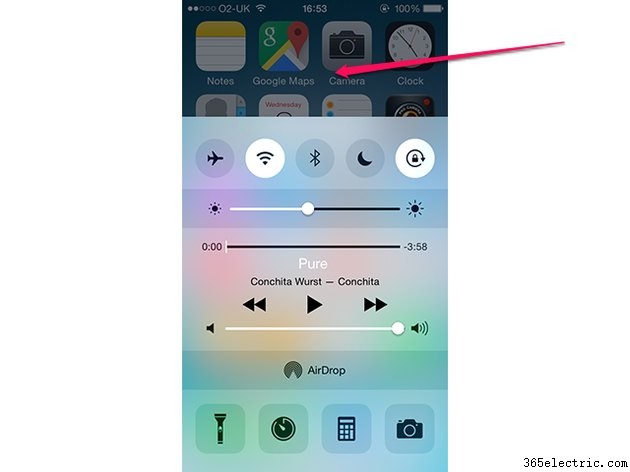
Toca fuera del centro de control para ocultarlo.
Consejo
- Mientras la orientación de la pantalla está bloqueada, aparece un icono de bloqueo de rotación en la barra en la parte superior de la pantalla, junto al indicador de batería.
- Para desbloquear la rotación de la pantalla, toque el Bloqueo de orientación vertical botón de nuevo.
Bloqueo de orientación horizontal
Bloquear la pantalla en orientación horizontal requiere que la pantalla ya esté bloqueada en orientación vertical y se basa en la función Assistive Touch del iPhone. El proceso funciona solo cuando la pantalla puede mostrar su contenido en orientación horizontal; por ejemplo, puede hacerlo dentro del navegador Safari del iPhone, pero no en la pantalla de inicio. Si cambia de una aplicación que admite la orientación horizontal a una que no lo hace, o regresa a la pantalla de inicio, el "bloqueo" se pierde y debe volver a aplicarse.
Activación del toque de asistencia
Paso 1
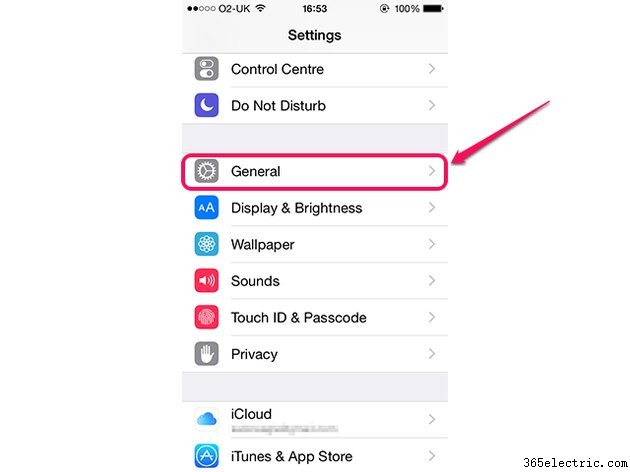
Asegúrese de que la pantalla del iPhone esté bloqueada en orientación vertical. Abre la Configuración aplicación y toca General .
Paso 2
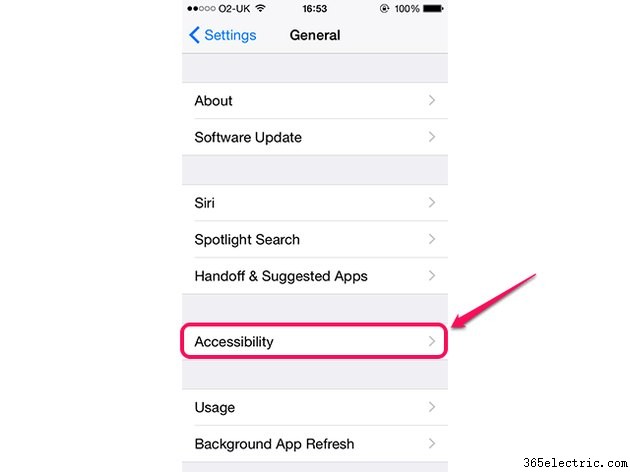
Toca Accesibilidad. .
Paso 3
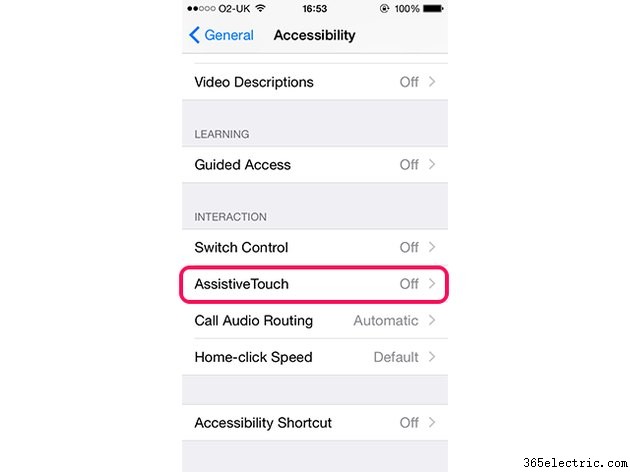
Toca AssistiveTouch . Es posible que deba desplazarse hacia abajo para que esta opción sea visible.
Paso 4
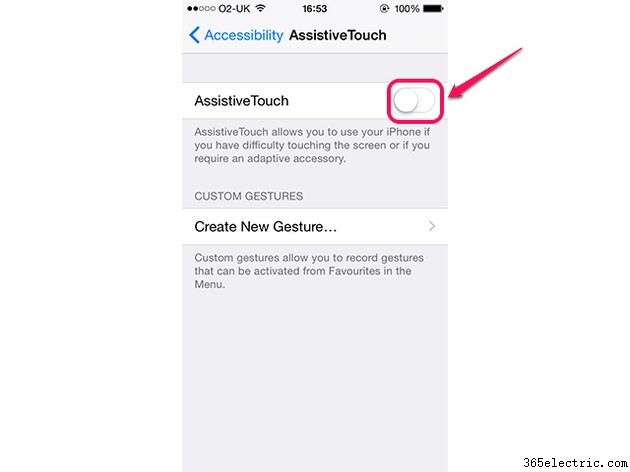
Toca el AssistiveTouch interruptor para habilitarlo.
Girando la pantalla
Paso 1
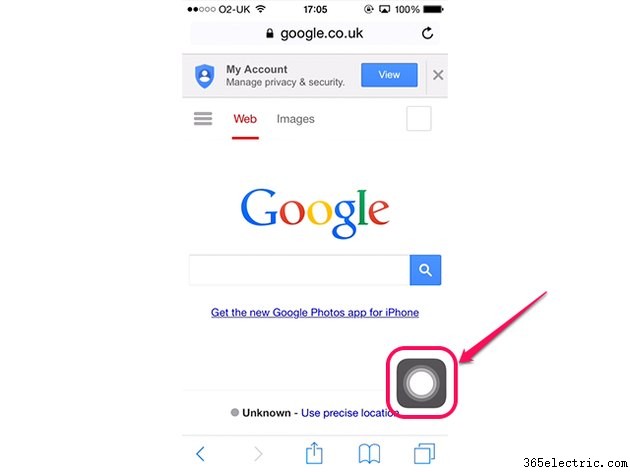
Abre la aplicación que quieras usar y toca el toque de asistencia superposición.
Paso 2
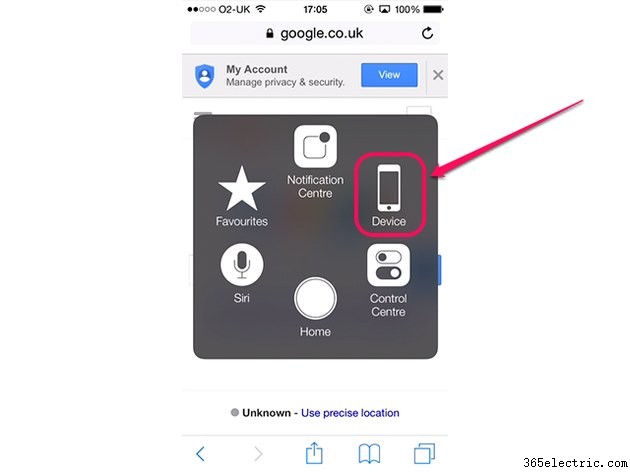
Toca Dispositivo .
Paso 3
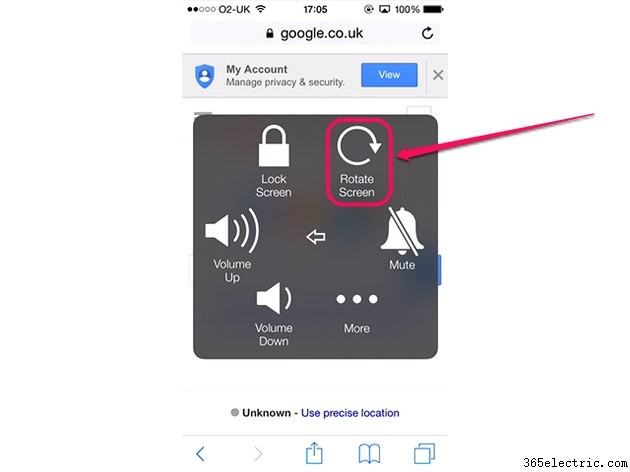
Toca Girar pantalla .
Paso 4
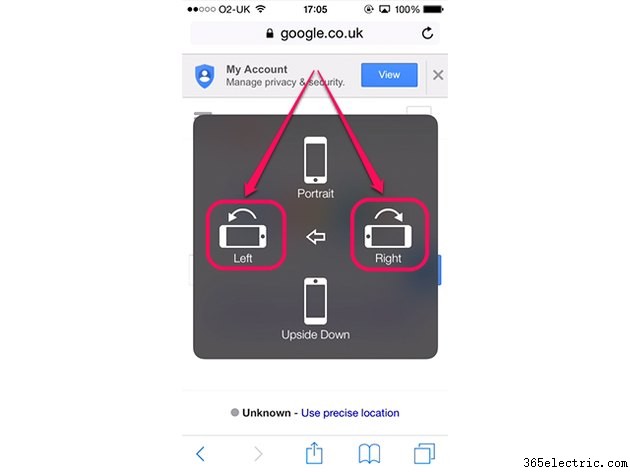
Toca Izquierda o Derecha , dependiendo de cómo quieras sostener el iPhone en orientación horizontal. Si quieres que el botón de inicio esté debajo de tu pulgar derecho, toca Izquierda; de lo contrario, toque Derecha .
Paso 5
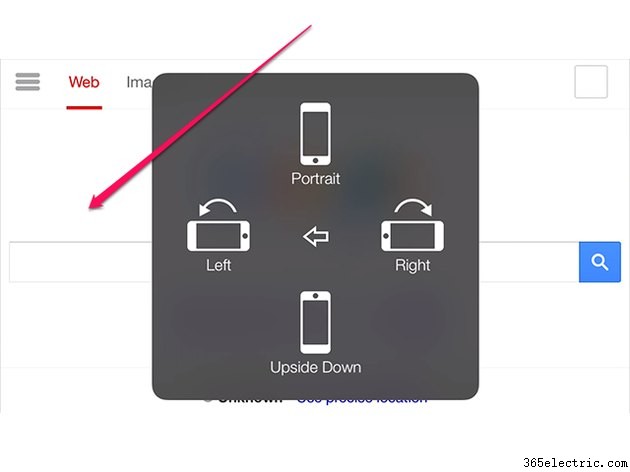
Toque en cualquier lugar fuera de la superposición para minimizarla y volver a la aplicación.
Consejo
Para devolver la pantalla a la orientación vertical, vuelve a abrir el menú y toca Retrato. , o simplemente regrese a la pantalla de inicio. Tenga en cuenta que cuando lo haga, el iPhone seguirá bloqueado en orientación vertical, por lo que deberá desbloquearlo a través del Centro de control si desea que la pantalla gire automáticamente de nuevo.
- ·Cómo cambiar un teclado de Android de vertical a horizontal
- ·Cómo bloquear la pantalla del iPhone en modo de recuperación
- ·Cómo cambiar una pantalla de iPhone de Paisaje
- ·Cómo bloquear su iPhone en horizontal o vertical
- ·Cómo proteger su iPhone caiga
- ·Cómo bloquear el tirón en el iPhone
- ·Cómo bloquear su iPhone en horizontal o vertical
- ·Cómo cambiar la pantalla de bloqueo sonidos en un iPhone
